Napraw 0x00000016 Błąd niebieskiego ekranu w systemie Windows 10
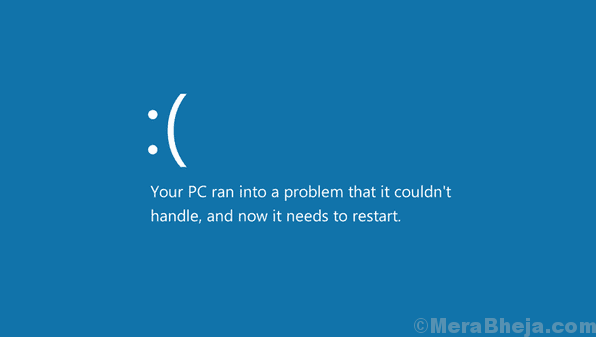
- 2296
- 157
- Tomasz Szatkowski
Istnieje wiele powodów niebieskiego ekranu błędów śmierci, a jednym z nich jest nadmierne wykorzystanie zasobów systemowych. Jednym z takich przypadków jest granie w gry graficzne w systemie. W tym przypadku błąd niebieskiego ekranu ma kod 0x00000016.
Spis treści
- Napraw 0x00000016 Błąd niebieskiego ekranu w systemie Windows 10
- Rozwiązanie 1] Sprawdź menedżera zadań i odpowiednio zdecyduj
- Rozwiązanie 2] Ponownie zainstaluj grę
- Rozwiązanie 3] Zaktualizuj sterowniki graficzne
- Rozwiązanie 4] Wyłącz funkcję snu swojego monitora
Napraw 0x00000016 Błąd niebieskiego ekranu w systemie Windows 10
Przyczyna
Przyczyna tego błędu nieprawidłowa funkcjonalności snu monitora, zepsucie sterowników, nadmierne wykorzystanie zasobów systemowych.
Kroki wstępne
1] Uruchom rozwiązywanie problemów z niebieskim ekranem. Iść do Ustawienia >> Aktualizacje i bezpieczeństwo >> Rozwiązywanie problemów. Wybierz narzędzie do rozwiązywania problemów z niebieskim ekranem.
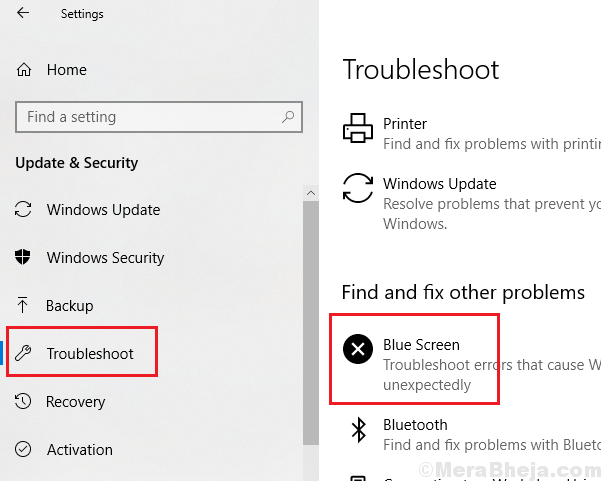
2] Przywracanie systemu: W przypadku, gdy gra spowodowała wszelkie uszkodzenie w systemie, przywracanie systemu może być pomocne w przywracaniu plików. Oto procedura przywracania systemu.
Następnie kontynuuj następujące kroki:
1] Sprawdź menedżera zadań i odpowiednio zdecyduj
2] Ponownie zainstaluj grę
3] Zaktualizuj sterowniki graficzne
4] Wyłącz funkcjonalność snu swojego monitora
Rozwiązanie 1] Sprawdź menedżera zadań i odpowiednio zdecyduj
1] naciśnij Ctrl+alt+del. Wybierz Menedżera zadań z listy.
2] Sprawdź, czy wykorzystanie dysku jest ciągle strzelające do 100%. Może to wynikać z gry i dlatego należy ją ocenić, czy system System RAM jest wystarczający.
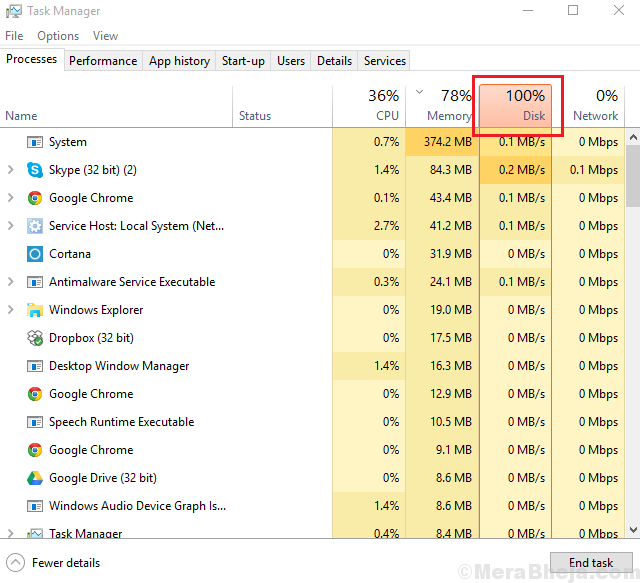
3] Jeśli nie, możesz rozważyć dodanie pamięci RAM do systemu lub użycie RAM Readyboost. Jeśli uważasz, że pamięć RAM jest wystarczająca do gry lub aplikacji, a jednak otrzymujesz błąd, przejdź do następujących rozwiązań.
Rozwiązanie 2] Ponownie zainstaluj grę
Czasami nieprawidłowo zainstalowana gra i kilka brakujących plików naciskają system, powodując w ten sposób nadmierne wykorzystanie zasobów. Można to pokonać przez odinstalowanie, a następnie ponowne zainstalowanie gry.
Rozwiązanie 3] Zaktualizuj sterowniki graficzne
Kolejną przyczyną tego problemu byłby skorumpowane sterowniki graficzne. Można je zaktualizować w następujący sposób:
1] Naciśnij Win + R, aby otworzyć okno Uruchom i wpisz polecenie devmgmt.MSC. Naciśnij Enter, aby otworzyć menedżera urządzeń.
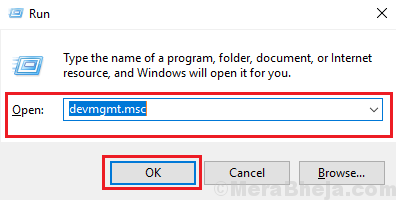
2] Rozwiń listę adapterów wyświetlaczy. Kliknij prawym przyciskiem myszy i wybierz sterownik aktualizacji dedykowanego sterownika karty graficznej.
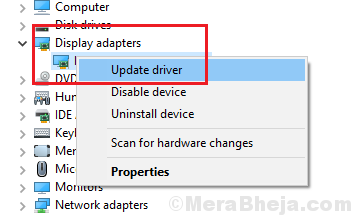
3] Uruchom ponownie system i sprawdź, czy pomoże.
Rozwiązanie 4] Wyłącz funkcję snu swojego monitora
1] Naciśnij Win + R, aby otworzyć okno Uruchom i wpisz polecenie Powercfg.Cpl. Naciśnij ENTER, aby otworzyć okno opcji zasilania.
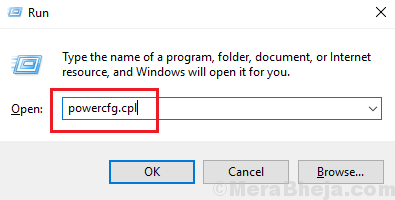
2] Wybierz Ustawienia Zmień Plan dla obecnego planu zasilania.
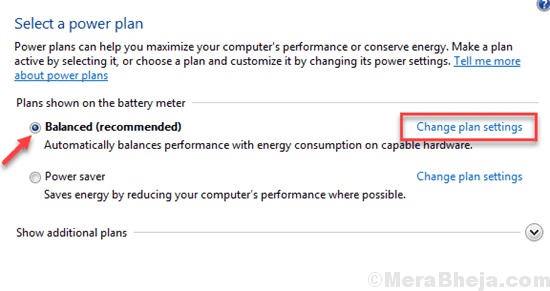
3] Teraz wybierz Zmień ustawienia zasilania zaawansowane.
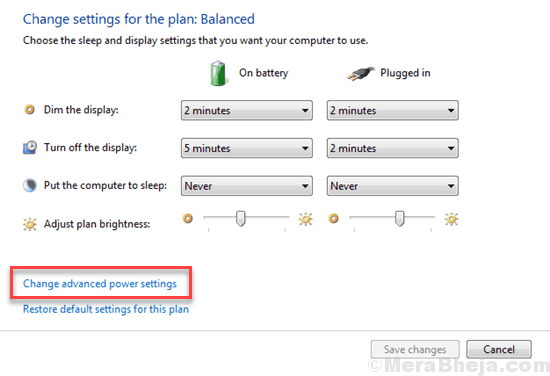
4] Rozwiń dysk twardy >> Wyłącz dysk twardy.
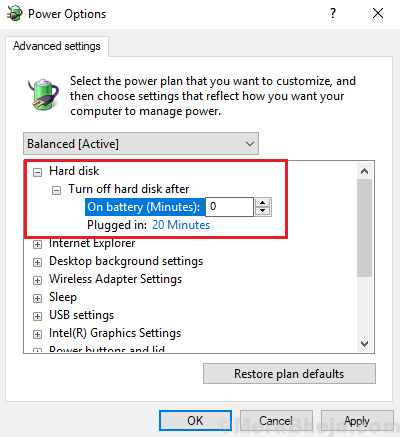
5] Zmień wartość na 0, a następnie kliknij Zastosuj, a następnie OK.
- « Wybrane przez ciebie plik naprawy inf nie obsługuje tej metody instalacji w systemie Windows 10/11
- Strzeż się z krytycznym komunikatem o błędzie Microsoft Edge »

